
- •Настройка интерфейса программы
- •Проектируем документ, как шаблон. Разработка собственного шаблона.
- •Установка параметров страницы.
- •Форматирование текста с помощью стилей.
- •Макросы.
- •Запуск макроса.
- •Разработка документа на основе собственного шаблона.
- •Оформляем титульный лист
- •Вставляем и форматируем рисунок.
- •Вставляем список рисунков.
- •Создание рисунков непосредственно в документе Word.
- •Группировка элементов рисунка.
- •Разгруппировка.
- •Перегруппировка.
- •Оформляем содержание.
- •Вставляем гиперссылку.
- •Проблемы с графическими объектами. Графические слои на странице
- •Нумерация страниц и колонтитулы
- •Сохранение разработанного документа в виде шаблона.
- •Подготовка нового документа. Работаем в среде Office 97.
- •Способ 1. На основе обычного шаблона.
- •Способ 2. На основе шаблона, связанного с документом.
- •Способ 3. На основе общего шаблона.
- •Задания для самостоятельной работы
- •Приложения Приложение 1. Макрос «Перевод с английского на русский».
Вставляем и форматируем рисунок.
Вставка Рис. 1 в документ производилась следующим образом:
Выберем команду «Файл + Параметры страницы».
Скопируем в буфер графический объект «Рис. 1 необрезанный» с помощью клавиши <Print Screen>.
Подведем курсор в нужное место документа и вставим из буфера графический объект «Рис. 1 необрезанный» с помощью клавиш <Shift+Ins> (или с помощью команд меню).
Скопированный объект содержит диалоговое окно «Параметры страницы», которое располагается на фоне страницы документа Word. Размер фрагмента диалогового окна «Параметры страницы» слишком мал, и размер его необходимо увеличить. Прежде чем увеличить, необходимо обрезать ненужную информацию. Затем увеличить интересующий нас фрагмент.
Обрезку графического объекта можно производить с помощью мыши или командой «Формат рисунка» контекстного меню.
С помощью мыши это делается так:
Поместите панель инструментов «Настройка изображения» в окно Word с помощью команды «Вид + Панель инструментов».
Щелкните кнопкой мыши на графическом объекте Рис. 1
Щелкните на кнопке «Обрезка». Перетащите один из маркеров изменения размера до нужного места, и еще раз щелкните на кнопке «Обрезка». Если вы перетаскиваете маркер к центру объекта, вы обрезаете часть изображения. Кода в обратном направлении, вы добавляете пустое пространство вокруг изображения.
С помощью команды «Формат рисунка» контекстного меню.
Щелкните кнопкой мыши на графическом объекте Рис. 1
Щелкните на кнопке «Формат рисунка» панели инструментов «Настройка изображения» или выберите команду «Формат + рисунок». Получим Рис. 7.
Щелкните на вкладке «Рисунок». Измените размеры в полях «Слева», «Справа», «Сверху», «Снизу»
Изменение размеров можно производить с помощью мыши или команды «Формат». Мышь используется для выполнения этой операции следующим образом:
Перетаскиваем, какой либо из маркеров к центру объекта, вы уменьшаете размеры изображения. Перетаскивание маркера от центра изображения увеличивает его размер.

Рисунок 7 Формат рисунка
С помощью команды «Формат» контекстного меню.
Щелкните кнопкой мыши на графическом объекте Рис. 1
Щелкните на кнопке «Формат рисунка» панели инструментов «Настройка изображения» или выберите команду «Формат + рисунок».
Щелкните на вкладке «Размер». Установите размеры, задайте процентные отношения, установите флажок сохранения пропорций, щелкните на кнопке «OK».
Вставляем список рисунков.
Для создания списка рисунков:
Вставьте рисунок в документ.
Выделите рисунок и выберите команду «Вставка + Название».
В поле Параметры постоянной части окна «Название» (Рис. 8.) выберите «Рисунок»
В поле «Название» отредактируйте название.
Нажмите «OK»
Повторите шаги 2 –5 для каждого рисунка.
Установите курсор в место, где должен появится список рисунков.
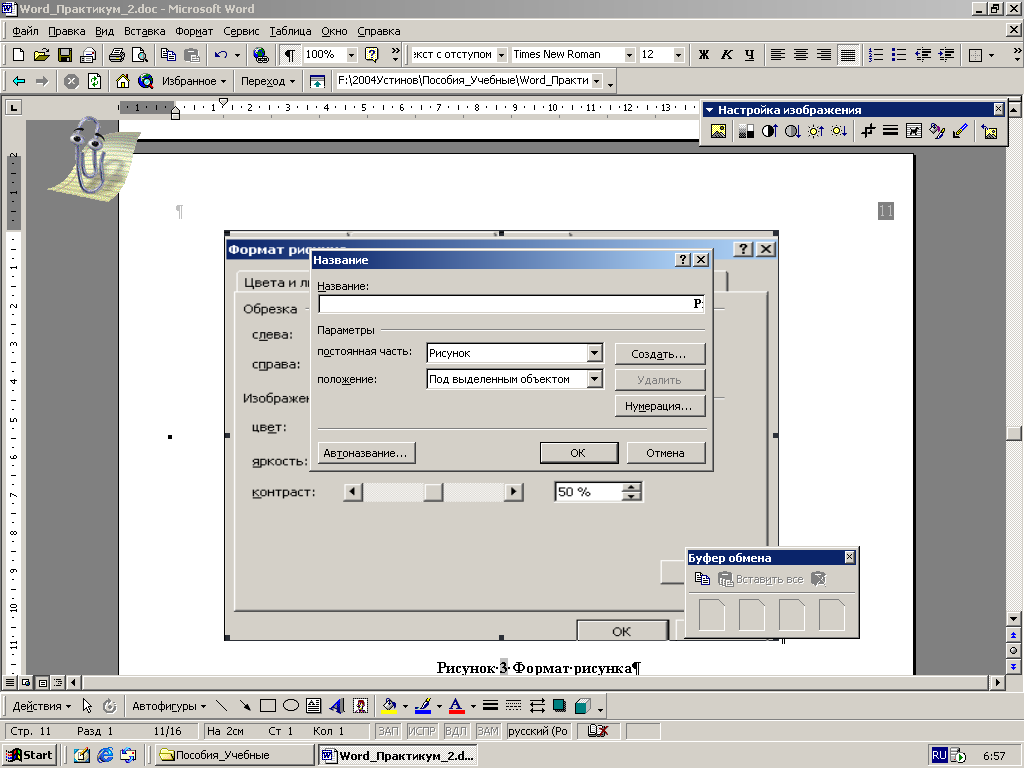
Рисунок 8 Окно название
Создание рисунков непосредственно в документе Word.
Чтобы изобразить Рисунок 3 средствами Word, воспользуемся кнопкой «Автофигуры», выберем меню «Блок-схема». Для удобства работы перетащите меню «Блок-схема» в окно документа (с помощью кнопки мыши, при нажатой клавише <Ctrl >).
Чтобы нарисовать один из символов меню «Блок-схема»:
Выберите нужный символ.
Установите курсор в точку ввода символа.
Протащите курсор мыши в направлении предполагаемого места расположения символа блок-схемы.
Чтобы нарисовать символ блок-схемы из его центра, а не из угла, во время перетаскивания курсора мыши удерживайте нажатой клавишу <Ctrl >
Чтобы сохранить пропорции символа, во время перетаскивания курсора мыши удерживайте нажатой клавишу <Shift>
Чтобы нарисовать символ и сохранить его пропорции, во время перетаскивания курсора мыши удерживайте нажатыми клавиши <Ctrl >,<Shift>.
Чтобы изменить параметры символа блок-схемы, выведите на экран диалоговое окно «Формат автофигуры» одним из следующих способов:
Щелкните на символе и затем в меню «Формат» выберите команду «Автофигура»
Щелкните на символе правой кнопкой мыши и затем выберите команду «Формат автофигуры».
Давжды щелкните на символе блок схемы.
Соединим символы рисунка с помощью кнопки «Линия» панели инструментов «Рисование»
